PHP یک زبان برنامهنویسی محبوب است که بطور دائم در حال به روز رسانی بوده و نسخه های مختلف آن در وبسایت ها استفاده میشود.
تغییر نسخه PHP و انتخاب نسخه مناسب در عملکرد وبسایت اهمیت زیادی دارد.
در صورتیکه نسخه PHP هاست با نسخه مورد نیاز وبسایت شما سازگاری نداشته باشد ممکن است با مشکلات متعددی نظیر کندی وبسایت و بروز خطای ۵۰۰ مواجه شوید.
بنابراین پس از آگاهی از نسخه PHP سازگار با سایت میتوانید طبق آموزش زیر آن را روی هاست فعال نمایید.
با روش زیر میتوانید نسخه PHP را با استفاده از MultiPHP در cPanel تغییر دهید:
مرحله اول : بدین منظور ابتدا از طریق یکی از آدرس های زیر به سی پنل لاگین کنید و بجای domain.com نام دامنه خود را وارد کنید:
https://domain.com:2083 و یا ادرس http://domain.com:2082
برای ورود به cPanel، ابتدا نام کاربری و رمز عبور خود را وارد کنید.
مرحله دوم : پس از ورود به cPanel، در بخش “Software” روی “MultiPHP Manager” کلیک کنید.
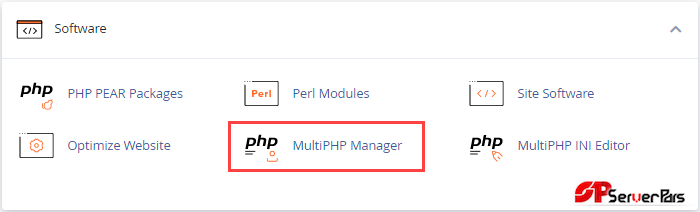
cpanel نسخه php، نسخه سی پنل php سوئیچ، cpanel نسخه php ارتقاء، cpanel نسخه پیش فرض php را تنظیم کنید، cpanel نسخه php را انتخاب کنید، cpanel نسخه php را نصب کنید، نسخه php را بدون cpanel تغییر دهید، نسخه php را تغییر دهید plesk، تغییر نسخه php را godaddy، اصلاح کنید نسخه php در سی پنل، تغییر خط فرمان نسخه php، تغییر php
مرحله سوم : در این بخش، لیستی از همه دامنههای موجود در سرور خود را مشاهده میکنید.
مرحله چهارم : برای تغییر نسخه PHP برای یک دامنه، باید روی گزینه “آیکون دو ستاره” کلیک کنید.
مرحله پنجم : حالا یک صفحه جدید با عنوان “PHP Options” باز میشود. در این صفحه، شما میتوانید نسخه PHP مورد نظر خود را انتخاب کنید.
بعد از انتخاب نسخه مورد نظر، روی “Apply” کلیک کنید تا تغییرات ذخیره شود.
با این روش، شما نسخه PHP برای هر دامنه خود را به راحتی میتوانید تغییر دهید.
در آخر برای اینکه مطمئن شوید نسخه انتخابی شما با وبسایتتان سازگاری دارد، صفحه اصلی و صفحه لاگین سایتتان را باز کنید. در صورتیکه اعلان یا هشداری مشاهده کردید به این معنی است که سایت شما با ورژن انتخابی سازگاری ندارد و می توانید سایر نسخه ها را انتخاب کنید.


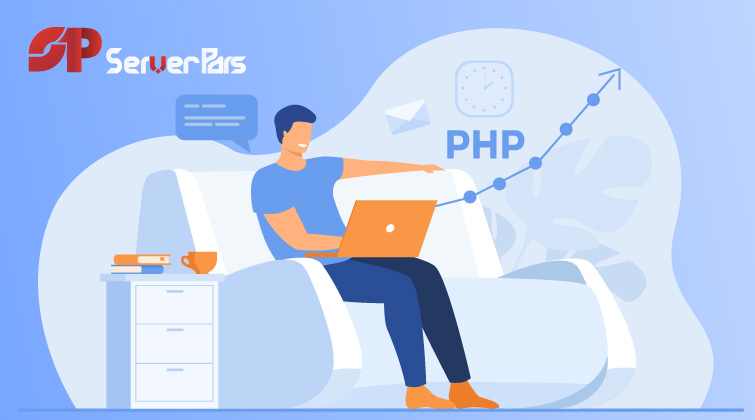















دیدگاهتان را بنویسید